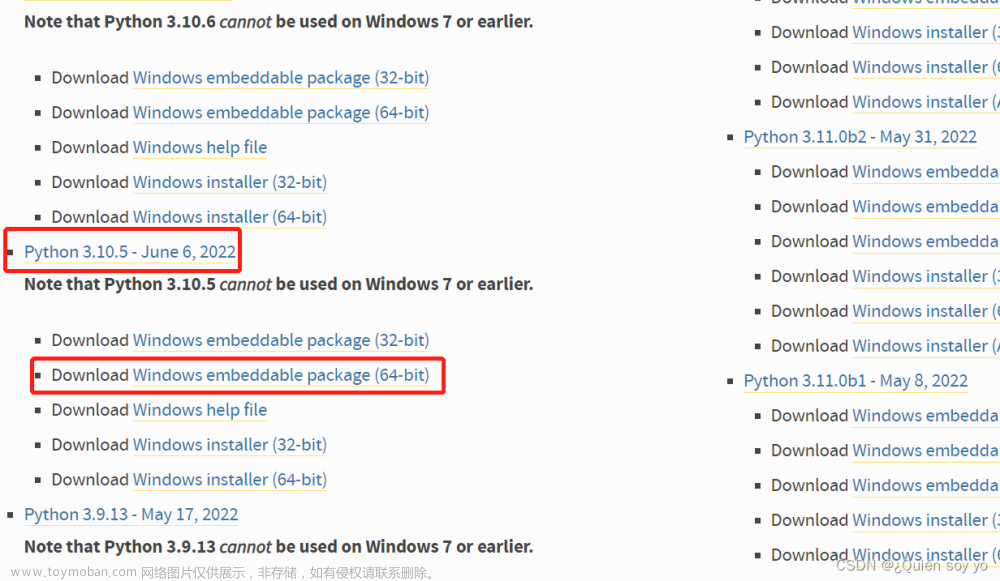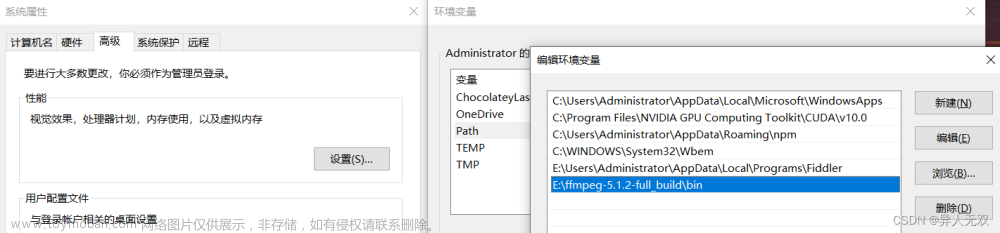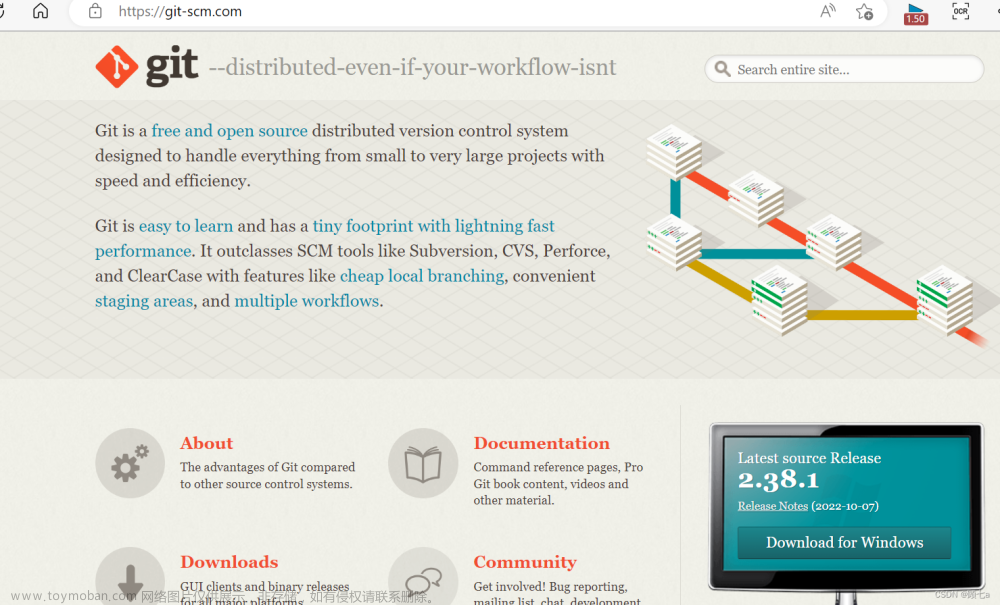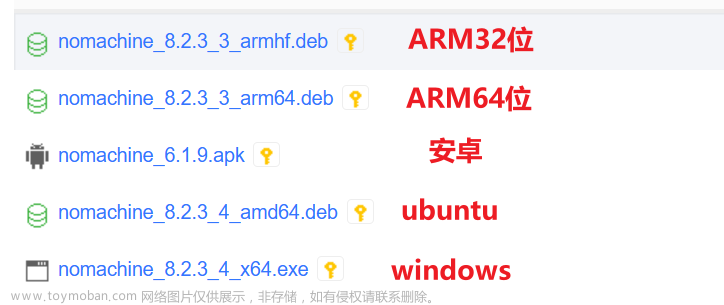安装python首先我们要先下载python的安装包,这里给了大家两个下载方式,第一种是官方下载
(如果没有科学上网,下载速度堪称为龟速)接下来是官方下载演示,这里拿win11自带的浏览器演示,点击Download,选择电脑操作系统
进入选择版本界面

CTRL+F搜索,搜索版本

点击相应的版本,选择executable installer版本的
有的版本是32位(x86)和64位(x64)分开的,那么如何 查看自己的电脑是32位的还是64位的呢?首先右键此电脑(或者我的电脑)选择属性,这里拿win11系统演示,windows系列系统均适用。
然后返回浏览器,选择相应版本下载即可
第二种,是蓝凑云下载,密码6sdu(本人只是下载了3.8.10版本,win7-win11均适用)
好了,下载基本完成了,下面开始安装!
打开后,我们一定要点击Add Python 3.8 to PATH,不然你的python无法运行,如果你忘了,请看我下一章节,添加环境变量
然后点击Customize installation
然后如图全部点上,然后点击next
进入下一界面,如图一定点击install for all users
然后在Cutomize install location中选择安装路径,尽量安装在d盘,切记!安装路径不得有中文及中文状态下的字符!
最后点击install即可!
然后我们调出dos命令行(cmd),然后输入
python如果为这样,说明你的python就安装成功咯!
如果为这样说明环境变量没有添加,方法参考我的另一篇博客python手动添加环境变量(超详细)(只适用win11/win10/win8,win7用户请绕行)_24K野生程序员的博客-CSDN博客
 文章来源:https://www.toymoban.com/news/detail-409649.html
文章来源:https://www.toymoban.com/news/detail-409649.html
好啦,python安装就结束了!,感谢阅读文章!感谢支持!文章来源地址https://www.toymoban.com/news/detail-409649.html
到了这里,关于python安装包下载及安装(超详细)的文章就介绍完了。如果您还想了解更多内容,请在右上角搜索TOY模板网以前的文章或继续浏览下面的相关文章,希望大家以后多多支持TOY模板网!